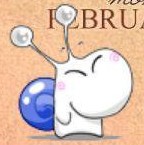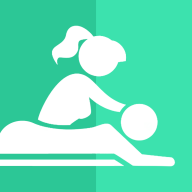爱剪辑如何裁剪区域
在视频创作中,裁剪区域是一项非常实用的技巧,它能帮助我们突出视频的重点内容,提升整体的视觉效果。爱剪辑作为一款简单易用的视频编辑软件,提供了便捷的裁剪区域功能。下面就来详细介绍一下如何在爱剪辑中进行裁剪。
一、导入视频
首先,打开爱剪辑软件,点击“添加视频”按钮,将你需要编辑的视频导入到软件中。
二、进入裁剪界面
在视频编辑界面,找到“画面风格”选项卡,然后在左侧的列表中选择“画面裁剪”。此时,右侧会显示出裁剪的相关设置。
三、裁剪方式选择
爱剪辑提供了多种裁剪方式,包括自由裁剪、按比例裁剪等。
- 自由裁剪:这种方式最为灵活,你可以通过鼠标拖动视频画面周围的控制点,自由调整裁剪的区域和大小。比如,你想突出视频中人物的面部特写,就可以将画面裁剪到只显示人物的脸部。
- 按比例裁剪:如果你希望按照特定的比例进行裁剪,比如 16:9、4:3 等常见的视频比例,就可以选择按比例裁剪。只需在相应的比例选项中进行选择,软件会自动调整裁剪区域,保证视频画面符合所选比例。
四、精准调整
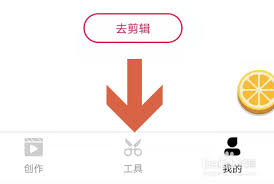
在裁剪过程中,你可以通过预览窗口实时查看裁剪效果。如果觉得裁剪的位置或大小不太准确,可以随时微调。同时,爱剪辑还提供了一些辅助功能,比如网格线,帮助你更精准地定位裁剪区域。
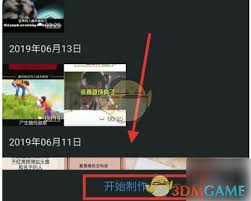
五、裁剪后的处理
裁剪完成后,你还可以对裁剪后的视频进行进一步的编辑。比如调整亮度、对比度、色彩饱和度等,让视频画面更加出色。你还可以添加字幕、特效等,丰富视频的内容。
六、导出视频
完成所有编辑后,点击“导出视频”按钮,选择合适的视频格式和保存路径,将裁剪后的视频保存到本地。
通过以上步骤,你就能轻松地在爱剪辑中裁剪视频区域了。无论是制作个人 vlog、短视频作品还是专业的视频素材处理,爱剪辑的裁剪功能都能满足你的需求,让你的视频更加精彩。快来试试吧,用爱剪辑剪出属于你的独特视频!